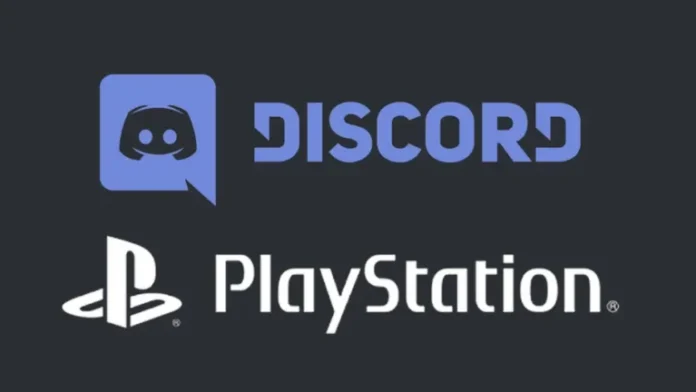Idag förtjänar Discord verkligen mycket uppmärksamhet. Denna plattform kombinerar funktioner som röst-, video- eller textchatt, datadelning, streaming och mycket mer. Discord är det mest populära chattrummet för kommunikation i spelet bland spelare. Den finns för närvarande tillgänglig på operativsystem som Windows, macOS, Linux, Android och iOS. När det gäller PS4 är Discord-appen för närvarande under utveckling och planeras att släppas 2022.
På det hela taget är det många spelare som frågar sig om de kan använda Discord på PS4. Det korta svaret är att det är klart att de kan! Och i den här artikeln ska vi ta reda på hur du gör det möjligt.
Så här använder du Discord på PS4
Det finns bara ett sätt att använda Discord på PS4 och andra konsoler. Om du vill konfigurera Discord på din konsol behöver du följande utrustning:
- För det första måste headsetet vara kompatibelt med PS4 och ha en optisk kabel och en USB-anslutning;
- Mixamp. Den hjälper dig att växla ljud mellan PS4-konsolen och datorn;
- Kablar. Rekommenderad är 5 mm förlängning av ljudkabel från man till man, 3,5 mm Aux Splitter;
- PC med Discord-appen nedladdad.
För att konfigurera Disсord på PS4 måste du följa de här stegen:
- Först ansluter du den optiska kabeln mellan mixamp och PS4;
- Öppna sedan Inställningar och klicka på ”Ljud och skärm”;
- Gå till ”Audio Output Settings” (inställningar för ljudutgång);
- Ändra den primära utgångsporten till Digital Out (Optical);
- Anslut USB-kabeln till basstationen och den andra änden till datorn;
- Kontrollera att basstationen är i PC-läge;
- Starta Discord på datorn och ändra inmatningsenhet i röstinställningarna till din mixamp;
- Använd ett 3,5 mm-ljuduttag och koppla det från datorns högtalarutgång till mixamp;
- Gå tillbaka till röstinställningarna i Discord och ändra utmatningsenheten till datorns högtalare.
Det är allt! Nu kan du chatta med dina vänner och lagkamrater via Discord på PS4.